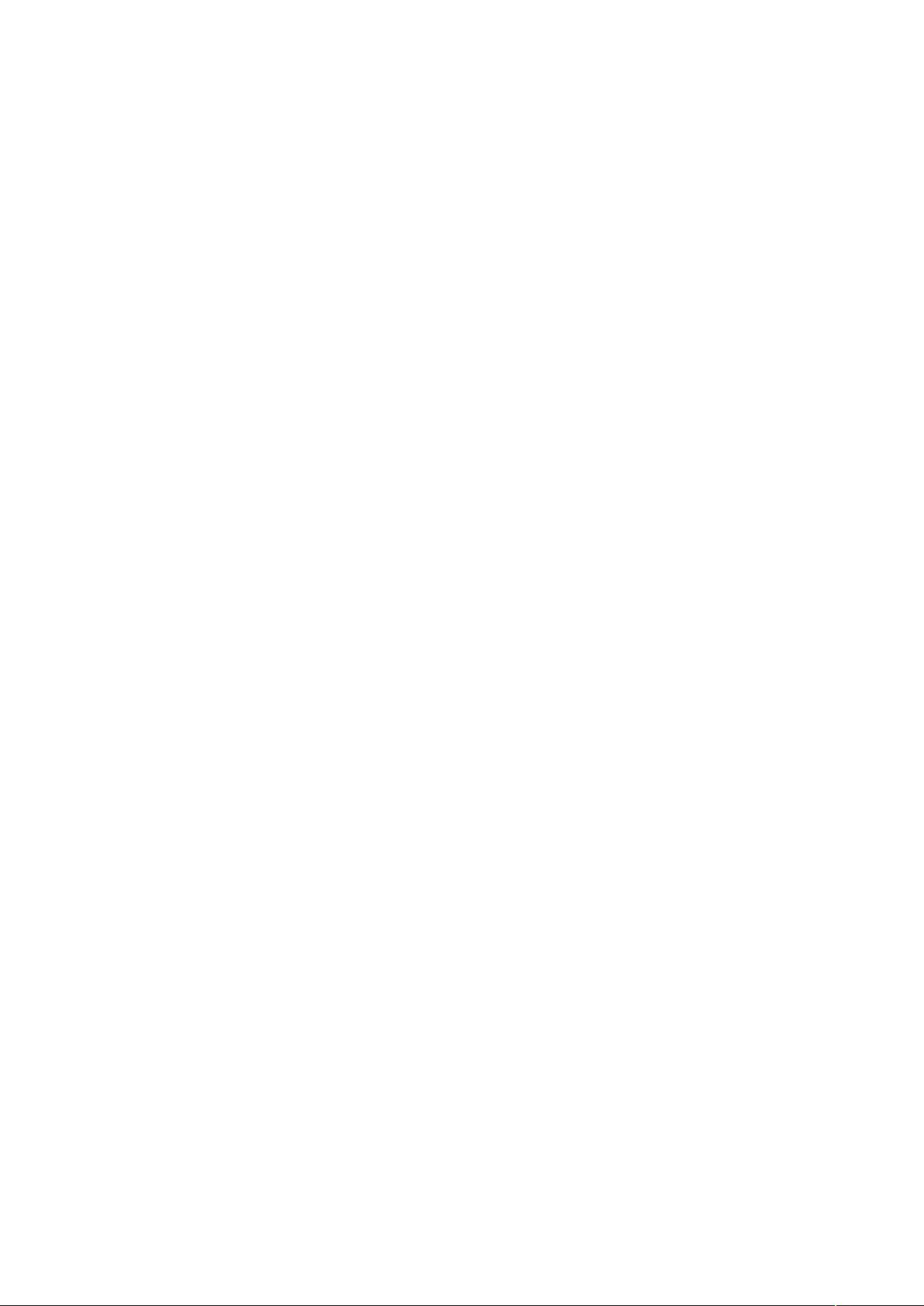ActiveReport报表控件使用技巧与问题解答
"activereport报表控件的详细使用说明"
ActiveReport是一款强大的报表设计和生成工具,常用于.NET环境中,能够帮助开发者创建复杂的报表布局,包括表格、图表、图像等多种元素。以下是对ActiveReport报表控件使用的一些关键知识点的详细说明:
1. **判断报表最后一页**
没有直接的属性可以判断是否到达报表的最后一页。一种常见方法是通过计算每页的记录数,结合数据源的总记录数,来确定当前页码与总页数的关系。例如,可以设置一个页脚节中的Field,利用`pageNumber`属性和动态计算的总页数进行比较。
- 显示总页数的Field1:设置`Summaryrunning`为`0 (ddsrNone)`,`summaryFunc`为`0`,`Summarytype`为`4`。
- 显示第几页的Field2:设置`Summaryrunning`为`2 (ddsrAll)`,`summaryFunc`为`2`,`Summarytype`为`4`。
2. **处理空报表**
当报表数据源为空时,可以创建一个临时记录集,这个记录集包含与原数据源相同结构的空记录。这样即使数据源为空,报表也能按预期的行数填充。如果记录源不为空但无法填满一页,可以通过在`Detail_Format()`事件中控制记录集的移动,确保每页都有20行数据。在移动到最后一行后,需要处理好字段清空的问题,避免重复显示最后一条记录。
3. **隐藏和显示本页合计**
在报表设计中,可以将本页合计放在Detail部分,并设置其初始的`visible`属性为`false`。当处理到当前页的最后一条记录时,将其`visible`属性更改为`true`,以显示合计。这种方法需要注意在适当的位置触发合计的计算和显示。
4. **细节和本页合计的间距调整**
如果希望去掉表格下方的空白区域,可以尝试调整报表节的高度。对于细节部分和本页合计之间的间距,可以通过修改相关节(如PageFooter或GroupFooter)的高度来实现。同时,也可以调整控件的边距和间距属性来优化布局。
5. **其他技巧**
- 使用`BeforePrint`事件可以在打印前对报表进行自定义操作,比如检查数据源状态、设置页眉页脚等。
- `AfterPrint`事件则用于打印后的处理,如释放资源、更新状态等。
- 对于复杂的数据处理,可以考虑在代码中动态生成报表结构,而不是仅仅依赖设计界面。
- 使用数据绑定和表达式可以实现动态的计算和展示,如计算平均值、最大值等统计信息。
以上是关于ActiveReport报表控件的一些核心使用技巧,掌握这些知识点可以帮助开发者更高效地创建和管理报表,满足各种复杂的报表需求。在实际应用中,应结合具体场景灵活运用,不断探索和学习ActiveReport的更多功能和特性。
425 浏览量
144 浏览量
2010-03-15 上传
112 浏览量
357 浏览量
115 浏览量
197 浏览量
luochengbang
- 粉丝: 44
最新资源
- 解决TC2.0笔试题BUG与微软面试迷语解析
- 十分钟快速入门ModelSimSE:Verilog测试与分频示例
- 46家著名IT公司笔试题目集锦
- MATLAB实现数字信号处理基础教程与示例
- 优化无线网络的自适应TCP/IP头部压缩算法
- 两跳簇结构在多媒体传感器网络中的图像传输优化
- IOI冬令营动态规划详解:历年竞赛高频题解析
- 无线传感器网络QoS路由算法挑战与资源优化研究
- 多媒体传感器网络技术探析与研究趋势
- Allegro转Gerber详细步骤与注意事项
- 商场销售数据分析:关联规则挖掘的应用与价值
- 基于Internet的企业进销存管理系统设计与应用
- 掌握指针基础:类型、指向类型与地址理解
- JavaScript全攻略:从基础到高级应用
- 软件测试资格认证:高级检验员试题解析与重点
- C++编程高质量指南:结构、命名与内存管理